tslgame.exe 오류 응용프로그램 에러 원인 및 해결방법
게임을 평소에 즐겨 하시는 분들이라면 친구들과 PC방에 가거나 혼자서 집에서 다양한 게임을 플레이 하실텐데요. 아주 가끔 게임 실행 시 tslgame.exe 오류 창이 뜨는 경우가 있어서 해결 방법을 소개해볼까 합니다.
특히 배틀그라운드 같은 멀티 게임을 하시는 분들이 자주 발생하는 에러 이기 때문에 한번 알아두시면 나중에라도 유용하게 해결하실 수 있으실 겁니다.
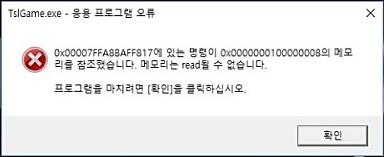
저 같은 경우 배틀그라운드 게임을 실행할 때 다음과 같은 tslgames.exe 오류 창이 뜬 경험이 있는데요. 물론 게임 내에서 호환성 문제가 되서 발생하는 문제일 수 있습니다.
게임 초창기때 많이 발생하는 문제로 게임사에서 알아서 오류를 잡아줄 수 있지만 유저들이 문제를 해결하는 방법도 있으니 참고하시길 바랍니다.
다음과 같이 0x00000000이 많이 들어가는 오류로 메모리가 written 될 수 없다고 나오는 경우가 있는데요 일종의 응용프로그램 오류라고 볼 수 있습니다.
해당 오류가 나타나면 게임이 잘 열리는것 같지만 나중에 자동으로 꺼지는 현상이 발생하게 됩니다.
가장 먼저 의심해볼만한 것은 자신의 컴퓨터 램 용량이라고 할 수 있는데요. 결론적으로 말하면 램용량이 많거나 적거나 큰 상관은 없습니다. 넉넉하게 램이 120GB라고 해서 문제가 안생기는 것도 아니라는 것이죠.
게임내에서 메모리 인식 자체가 제대로 되지 못해서 발생하는 문제이기 때문입니다.
해당 문제의 해결방법은 크게 2가지 종류가 있습니다.
tslgame.exe 오류 해결방법
첫번째로는 정말 메모리가 부족해서 생기는 문제일 수 있구요. 다른 하나는 램(RAM) 용량은 충분하지만 게임 내에서 인식을 하지 못해서 tslgame.exe 오류가 생기는 경우 입니다.
아래 종류별 해결방법을 통해서 간편하게 문제를 해결해보시길 바랍니다.
메모리 사용량을 늘리는 방법
앞서 설명드린데로 만약 메모리 용량 때문에 생긴 문제라고 한다면 아래 사이트로 들어가셔서 RAMMap V1.5 버전을 다운로드 받으시고 설정을 해주시면 메모리 용량을 늘리실 수 있습니다.
이상한 곳에서 만든 프로그램이 아니라 마이크로소프트사에서 만든 프로그램 이기 때문에 걱정하지는 않으셔도 되는데요 구글 검색을 통해서도 쉽게 다운로드가 가능합니다.
해당 사이트로 들어가시면 바로 중앙에 RAMMap 다운로드 버튼이 보이실 겁니다.
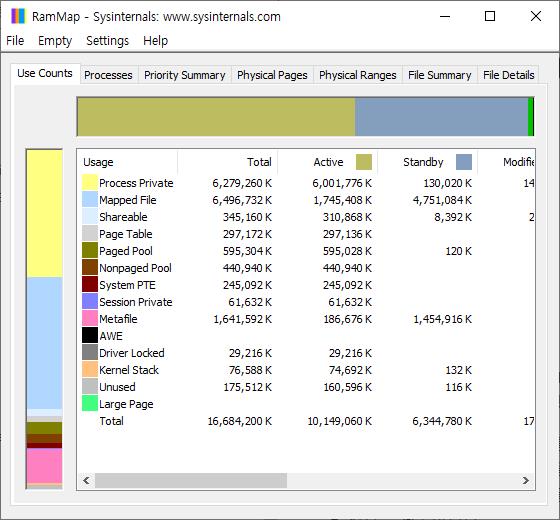
실행을 해주시면 위 그림과 같은 창이 하나 뜨게 되는데요. 가벼운 프로그램이기 때문에 복잡하게 설치 과정도 없습니다.
현재 사용되고 있는 메모리 용량과 쉬고 있는 양을 살펴볼 수 있고 용량 확보 축소도 가능합니다.
RAMMap 항목들을 살펴보면 Active는 현재 사용하고 있는 메모리 값이고 standby는 현재 쉬고 있는 용량이지만 언제든 사용될 수 있는 메모리 값입니다.
그리고 modified 같은 경우 현재까지 수정된 메모리 값으로 볼 수 있습니다.
메모리 용량 확보를 위해서는 다음 설정을 해주셔야 하는데요.
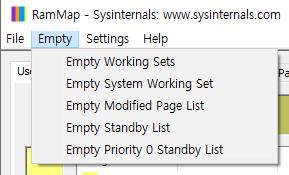
상단에 있는 Empty 메뉴를 눌러서 Empty Standby List 버튼을 눌러줍니다. 그러면 프로그램이 알아서 자동적으로 최적의 용량 공간을 확보해줍니다.
그리고 다시 메모리 용량을 살펴보면 용량 확보가 꽤많이 이루어진것을 볼 수 있습니다.
무결성 검사를 통한 오류 해결
만약 스팀 게임에서 문제가 발생하는 경우라면 무결성 검사를 통해서 문제를 해결할 수 있습니다.
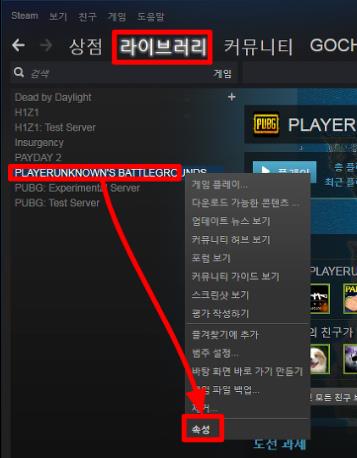
steam을 실행해주시고 [라이브러리] -> [게임 선택] -> [마우스 우클릭] -> [속성]으로 들어가줍니다.
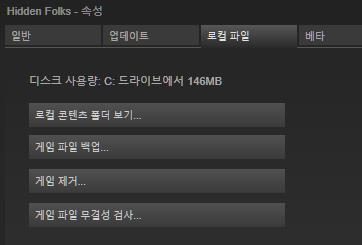
속성에서 로컬파일 탭을 선택 해주시고 게임 무결성 검사 확인을 클릭해주세요.
만약 error at hooking API “LoadStringA” 에러 메시지가 뜨는 경우라면 Microsoft Visual C++ 재배포 패키지 설지가 되지 않았기 때문일 수 있습니다.
해당 패키지를 설치하고 실행하시면 문제가 해결된 것을 볼 수 있습니다.
메모리 인식 오류 해결방법
만약 자신의 메모리 용량이 정말 충분함에도 불구하고 게임내 인식이 잘못되서 tslgame.exe 오류 창이 뜨는 경우라면 다음과 같이 조치하시면 됩니다.
위 그림처럼 게임 실행 파일을 마우스 우클릭 하셔서 관리자 권한으로 실행을 해주시면 됩니다.
아주 간단한데요 이렇게 해주시면 tslgame 오류가 말끔하게 해결되는 것을 볼 수 있습니다.
지금까지 tslgame 오류 에러 원인 및 해결 방법까지 알아봤는데요. 특히 출시된지 얼마 안된 고사양 게임을 하는 경우 해당 에러 창이 자주 나오는 편이기 때문에 혹시라도 나중에 문제가 발생한다면 앞에서 설명드린 해결방법으로 문제를 해결해 보시면 좋을것 같습니다.
